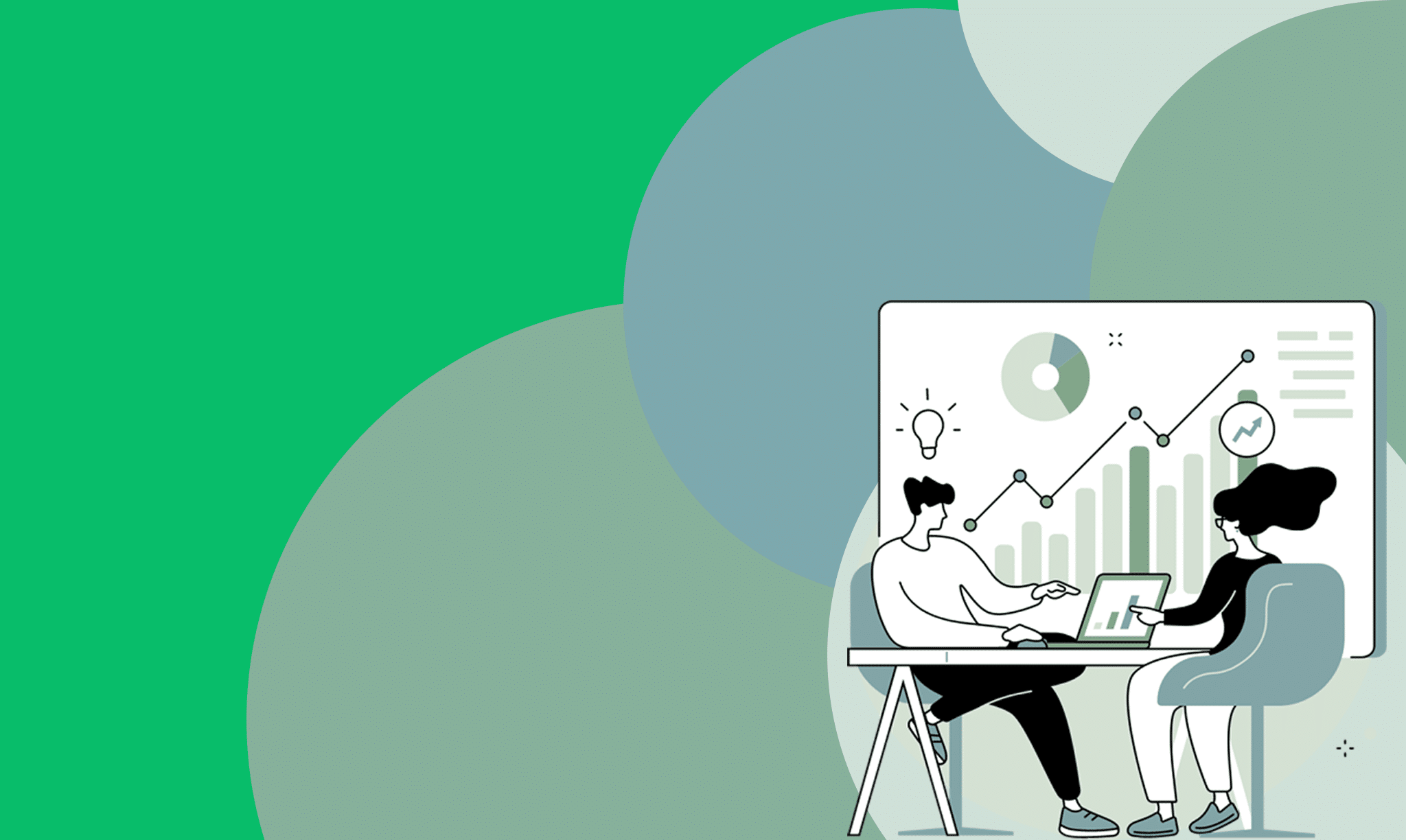خطاهای رایج وردپرس و ایجاد اختلال در سایت همیشه یکی از بزرگ ترین معضلات بوده که طراحان سایت را دچار سردرگمی و مشکل می کند شما متوانید با کمک هوش مصنوعی مقدار قابل توجهی از این خطاها را رفع کنید اما اگر خودتان بخواهید این خطاها را با راه حل حرفه ای، بعد از اتمام طراحی سایت در کرج رفع کنید باید چه کاری انجام دهید در این مقاله به راه حل های حرفه ای رفع آن ها در ورد پرس می پردازیم.
همان طور که می دانید وردپرس یکی از محبوبترین سیستمهای مدیریت محتوا در جهان است. این سیستم مدیریت محتوا به دلیل سادگی استفاده و انعطافپذیری بالا، مورد استقبال کاربران زیادی قرار گرفته است. با این حال، وردپرس نیز مانند هر سیستم نرمافزاری دیگری، ممکن است دچار خطا شود.
خطاهای رایج وردپرس و نحوه رفع آنها :
انواع خطاهای وردپرس
خطاهای وردپرس را میتوان به دو دسته کلی تقسیم کرد:
خطاهای مربوط به سرور
خطاهای مربوط به وردپرس
خطاهای رایج مربوط به سرور، خطاهایی هستند که به دلیل مشکلاتی در سرور میزبانی وب رخ میدهند. این خطاها ممکن است در برخی موارد باعث شوند که سایت شما به صورت کوتاه مدت یا بلند مدت DOWN شود و لطمه سنگینی به سئو سایت شما وارد کند شما می توانید با سئو در کرج جولوی این اتفاق بزرگ را نیز بگیرید اما مواردی هستند ناشی از عواملی مانند تنظیمات نامناسب سرور، کمبود منابع سرور، یا مشکلات امنیتی که خطاهای مربوط به وردپرس را ایجاد میکنند، این خطاها خطاهایی هستند که به دلیل مشکلاتی در کدهای وردپرس یا افزونهها و قالبهای نصب شده روی وردپرس رخ میدهند. این خطاها میتوانند ناشی از عوامل مختلفی مانند خطاهای نگارشی در کد، مشکلات سازگاری بین افزونهها و قالبها، یا نصب افزونهها یا قالبهای مخرب باشند.برخی از خطاهای رایج وردپرس در ادامه، به بررسی برخی از خطاهای رایج وردپرس میپردازیم:

خطای صفحه سفید مرگ (White Screen of Death) در وردپرس
یکی از رایجترین خطاهای وردپرس است. این خطا معمولاً در نتیجه مشکلاتی در کدهای وردپرس، افزونهها یا قالبها رخ میدهد. برای رفع این خطا، میتوانید موارد زیر را امتحان کنید: همه افزونهها را غیرفعال کنید و سپس یکییکی آنها را فعال کنید تا مشخص شود که کدام افزونه باعث بروز خطا شده است.
قالب وردپرس خود را تغییر دهید.
فایلهای وردپرس خود را از طریق FTP یا cPanel بررسی کنید و در صورت وجود خطا، آنها را اصلاح کنید.
خطای برقرار نشدن اتصال پایگاه داده
خطای برقرار نشدن اتصال پایگاه داده (Error Establishing a Database Connection) یکی دیگر از خطاهای رایج وردپرس است. این خطا معمولاً در نتیجه مشکلاتی در تنظیمات پایگاه داده، یا مشکلات ارتباطی بین وردپرس و پایگاه داده رخ میدهد. برای رفع این خطا، میتوانید موارد زیر را امتحان کنید:
آدرس پایگاه داده، نام کاربری و رمز عبور پایگاه داده را در فایل wp-config.php بررسی کنید و مطمئن شوید که صحیح هستند.
مطمئن شوید که پایگاه داده وجود دارد و در حال اجرا است.
مطمئن شوید که وردپرس میتواند به پایگاه داده دسترسی داشته باشد.
خطای 404 (Not Found) در وردپرس
خطای 404 (Not Found) به این معنی است که صفحه مورد نظر شما در سرور یافت نشد. این خطای رایج وردپرس میتواند ناشی از عوامل مختلفی مانند اشتباه تایپی در آدرس صفحه، حذف یا تغییر صفحه مورد نظر، یا مشکلات ارتباطی بین مرورگر و سرور باشد. برای رفع این خطا، میتوانید موارد زیر را امتحان کنید: آدرس صفحه مورد نظر را بررسی کنید و مطمئن شوید که صحیح است.
مطمئن شوید که صفحه مورد نظر وجود دارد و در حال اجرا است.
مطمئن شوید که مرورگر شما میتواند به سرور دسترسی داشته باشد.
خطای 500 (Internal Server Error) در وردپرس
خطای 500 (Internal Server Error) به این معنی است که یک مشکل داخلی در سرور رخ داده است. این خطا میتواند ناشی از عوامل مختلفی مانند مشکلات سختافزاری سرور، مشکلات نرمافزاری سرور، یا مشکلات امنیتی سرور باشد. برای رفع این خطا، باید با ارائهدهنده خدمات میزبانی وب خود تماس بگیرید.
علاوه بر خطاهایی که در بخشهای قبلی به آنها اشاره شد، خطاهای دیگری نیز ممکن است در وردپرس رخ دهند. این خطاها میتوانند ناشی از عوامل مختلفی مانند مشکلات نگارشی در کد، مشکلات سازگاری بین افزونهها و قالبها، یا مشکلات امنیتی باشند. در ادامه، به بررسی برخی از این خطاها میپردازیم:
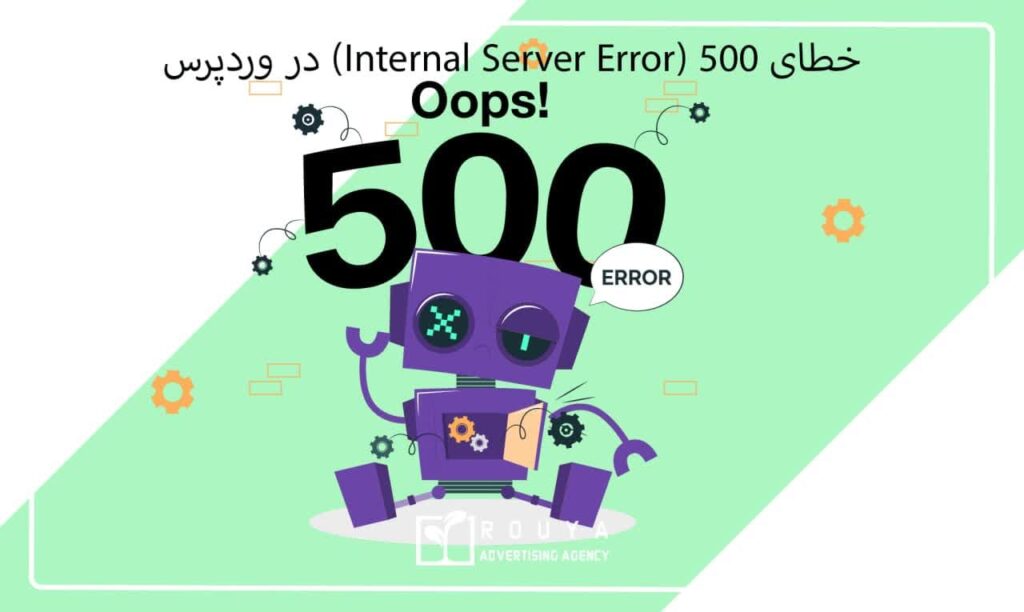
خطای Memory Exhausted در وردپرس
خطای Memory Exhausted (حافظه تمام شده) به این معنی است که وردپرس به حداکثر مقدار حافظه مجاز خود رسیده است. این خطا معمولاً در نتیجه استفاده از یک افزونه یا قالب سنگین، یا استفاده از یک قالب یا افزونه ناسازگار رخ میدهد. این یکی از رایج ترین خطاهای وردپرس است و به راحتی می توانید با افزایش محدودیت حافظه PHP در وردپرس آن را برطرف کنید.خطای اتمام حافظه وردپرس چیست؟ وردپرس با زبان PHP نوشته شده است که یک زبان برنامه نویسی سمت سرور است. علاوه بر این، هر وب سایتی برای عملکرد صحیح به یک سرور میزبان وردپرس نیاز دارد. وب سرورها مانند هر کامپیوتر دیگری هستند. آنها به مقدار مشخصی حافظه نیاز دارند تا چندین برنامه را به طور همزمان اجرا کنند. مدیران سرور اندازه های حافظه خاصی را به برنامه های مختلف از جمله PHP اختصاص می دهند. زمانی که کد وردپرس شما به حافظه بیشتری نسبت به حافظه اختصاص داده شده پیش فرض نیاز دارد، این پیغام خطا را مشاهده خواهید کرد:سایت وردپرس شما ممکن است حافظه سرور خود را پر کرده باشد در صورتی که:بسیاری از تصاویر، ویدئوها و انواع دیگر رسانه هاتعداد زیادی افزونه وردپرس استفاده نشده از منابع طرح میزبانی خود بیشتر شده است به طور پیش فرض، وردپرس به طور خودکار سعی می کند محدودیت حافظه PHP را در صورتی که کمتر از 64 مگابایت باشد افزایش دهد. با این حال، 64 مگابایت اغلب به اندازه کافی زیاد نیست. با این اوصاف، بیایید ببینیم چگونه به راحتی محدودیت حافظه PHP را در وردپرس افزایش دهیم تا از خطای تخلیه حافظه جلوگیری کنیم. چگونه محدودیت حافظه PHP را در وردپرس افزایش دهیم راه های مختلفی برای افزایش محدودیت حافظه PHP وجود دارد. یکی ویرایش فایل wp-config.php، دیگری تغییر دادن فایل htaccess. و آخرین روش بررسی فایل php.ini است.
بیایید هر کدام را به صورت تخصصی بررسی کنیم:
ویرایش فایل wp-config.php : ابتدا باید فایل wp-config.php را در سایت وردپرس خود ویرایش کنید. این یکی از فایل های اصلی وردپرس است که در دایرکتوری ریشه سایت وردپرس شما قرار دارد که معمولاً public_html نام دارد. شما باید از یک سرویس گیرنده FTP مانند FileZilla یا مدیر فایل در کنترل پنل میزبانی وب خود استفاده کنید. در مرحله بعد، باید خط زیر را در فایل wp-config.php درست قبل از این که میگوید، تمام است، ویرایش را متوقف کنید، قرار دهید:
define( ‘WP_MEMORY_LIMIT’, ‘256M’ );
این کد به وردپرس می گوید که محدودیت حافظه PHP را به 256 مگابایت افزایش دهد. برای جزئیات بیشتر، راهنمای گام به گام ما در مورد نحوه یافتن و ویرایش فایل wp-config.php را ببینید. پس از اتمام کار، باید تغییرات خود را ذخیره کرده و فایل wp-config.php خود را دوباره به سرور خود آپلود کنید.اکنون می توانید از سایت وردپرس خود بازدید کنید و خطای اتمام حافظه باید ناپدید می شد.
ویرایش فایل htaccess: روش بعدی ویرایش فایل .htaccess است. این فایل همچنین در پوشه ریشه وب سایت وردپرس قرار دارد. در اینجا، باید کد زیر را قبل از خطی که میگوید #END WORDPRESS قرار دهید.php_value memory_limit 256MWPCode روی پوشه وردپرس کلیک کنید مشابه کد قبلی، به وردپرس می گوید که محدودیت حافظه PHP را به 256MB.p افزایش دهد. پس از آن، به سادگی تغییرات خود را ذخیره کنید و فایل را دوباره به سرور وب خود آپلود کنید. اکنون می توانید دوباره وب سایت وردپرس خود را باز کنید تا ببینید آیا خطای محدودیت حافظه برطرف شده است یا خیر.
اگر نمی توانید فایل htaccess. را پیدا کنید، راهنمای ما در مورد اینکه چرا ممکن است فایل htaccess. وجود نداشته باشد و چگونه آن را پیدا کنید، بررسی کنید.
بررسی فایل php.ini: اگر روش های بالا کار نمی کنند، ممکن است بخواهید به فایل php.ini خود نگاه کنید. php.ini فایلی است که تنظیمات PHP شما از جمله نسخه PHP و اسکریپت های PHP را کنترل می کند. این یک فایل اصلی وردپرس نیست، زیرا ارائه دهنده هاست شما معمولا آن را مدیریت می کند. می توانید کد آن را بررسی کنید تا محدودیت استفاده از حافظه PHP خود را ببینید. برای جزئیات بیشتر، می توانید راهنمای ما در مورد نحوه یافتن و ویرایش فایل php.ini را ببینید. با این حال، از آنجایی که این یک روش پیشرفته است، توصیه می کنیم در عوض با تیم پشتیبانی ارائه دهنده میزبانی وب خود تماس بگیرید تا ببینید آیا می توانند محدودیت حافظه وردپرس را به صورت دستی افزایش دهند یا خیر. در غیر این صورت، این می تواند منجر به خطاهای بیشتر شود.
خطای SQL Error در وردپرس
این خطا زمانی رخ می دهد که وردپرس نتواند به پایگاه داده متصل شود.و تعدادی از کد ها می تواند بر اتصال پایگاه داده وردپرس شما تأثیر بگذارد که عیب یابی آن را برای مبتدیان کمی دشوار می کند.پایگاه داده نرم افزاری است که ذخیره، سازماندهی و بازیابی داده ها را در نرم افزارهای دیگر آسان می کند.به عنوان یک سیستم مدیریت محتوا، وردپرس از یک پایگاه داده برای ذخیره تمام محتوا و سایر داده های وب سایت شما استفاده می کند. سپس هر بار که شخصی از وب سایت شما بازدید می کند به پایگاه داده متصل می شود.وردپرس برای اتصال به پایگاه داده به اطلاعات زیر نیاز دارد:
نام پایگاه داده
نام کاربری پایگاه داده
رمز پایگاه داده
سرور پایگاه داده
این اطلاعات در فایل پیکربندی وردپرس شما به نام wp-config.php ذخیره می شود.
اگر هر یک از این موارد نادرست باشد، وردپرس نمی تواند به سرور پایگاه داده شما متصل شود و خطای “خطا در ایجاد اتصال به پایگاه داده” را مشاهده خواهید کرد.یکی از رایج ترین خطاهای وردپرس است. به غیر از اعتبارنامه های نادرست، این خطا همچنین می تواند در صورت خراب بودن سرور پایگاه داده یا خراب بودن فایل های پایگاه داده ظاهر شود.بیایید نگاهی به نحوه رفع خطای ایجاد مشکل اتصال پایگاه داده در وردپرس با عیب یابی گام به گام بیندازیم و این مشکل را تا حد امکان رفع کنیم.
- اعتبار پایگاه داده وردپرس خود را بررسی کنید
رایج ترین خطای وردپرس اتصال پایگاه داده در وردپرس، اعتبارنامه نادرست پایگاه داده است. اگر اخیراً سایت وردپرس خود را به یک هاست جدید منتقل کرده اید، احتمالاً این دلیل اصلی می تواند باشد.
اعتبار پایگاه داده وردپرس شما در فایل wp-config.php ذخیره می شود. این فایل پیکربندی وردپرس است که شامل تنظیمات مهم وردپرس از جمله اطلاعات پایگاه داده است.
- اطلاعات میزبان پایگاه داده خود را بررسی کنید
اگر مطمئن هستید که اطلاعات نام پایگاه داده، نام کاربری و رمز عبور شما صحیح است، ممکن است بخواهید مطمئن شوید که از اطلاعات میزبان پایگاه داده نیز صحیح استفاده است.
اکثر شرکت های میزبان وردپرس از لوکال هاست به عنوان میزبان پایگاه داده شما استفاده می کنند. با این حال، برخی از شرکت های میزبان وردپرس مدیریت شده از سرورهای جداگانه برای میزبانی پایگاه داده استفاده می کنند. در این صورت اطلاعات میزبان پایگاه داده شما لوکال هاست نخواهد بود.
fرای تایید اطلاعات میزبان پایگاه داده خود باید با شرکت میزبان وردپرس خود تماس بگیرید.
- تعمیر پایگاه داده وردپرس
به عنوان مثال، اگر خطای دیگری در wp-admin دریافت می کنید، چیزی شبیه به «یک یا چند جدول پایگاه داده در دسترس نیستند. ممکن است پایگاه داده نیاز به تعمیر داشته باشد، سپس باید پایگاه داده خود را تعمیر کنید.
می توانید این کار را با افزودن خط زیر در فایل wp-config.php خود انجام دهید. حتماً آن را درست قبل از « That’s all, stop editing» اضافه کنید.
define(‘WP_ALLOW_REPAIR’, true);
- بررسی کنید که آیا سرور پایگاه داده شما خراب است یا خیر
اگر همه چیز درست به نظر می رسد و وردپرس هنوز نمی تواند به پایگاه داده متصل شود، ممکن است سرور پایگاه داده شما (سرور MySQL) از کار افتاده باشد.
این ممکن است به دلیل ترافیک سنگین روی سرور اتفاق بیفتد. اساسا، سرور میزبان شما نمی تواند بار را تحمل کند (مخصوصاً زمانی که هاستتان به صورت اشتراکی است).
سایت شما واقعا کند می شود و برای برخی از کاربران حتی ممکن است خطا را خروجی کند. بنابراین، بهترین کاری که باید انجام دهید این است که با ارائه دهنده هاست خود تماس داشته باشید و از آنها بپرسید که آیا سرور MySQL شما پاسخگو است یا خیر.
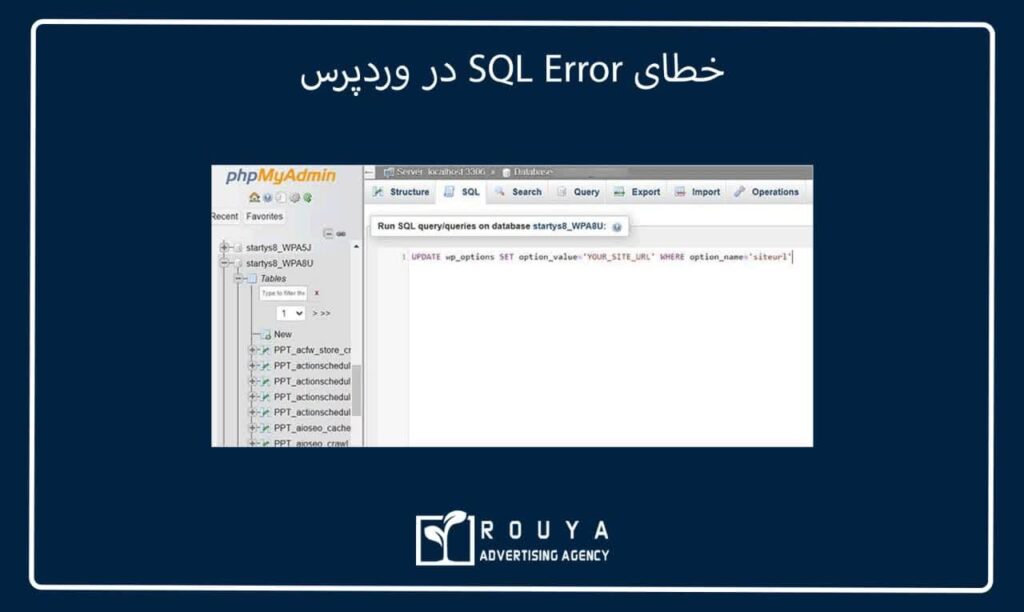
خطای Failed to Load Resource در وردپرس
خطای Failed to Load Resource (بارگذاری منبع ناموفق) به این معنی است که وردپرس نتوانست یک منبع خاص را بارگذاری کندچرا خطای رایج”بارگیری منبع ناموفق” رخ می دهد؟خطای “بارگیری منبع ناموفق” زمانی رخ می دهد که وردپرس نتواند فایلی را که قرار است بارگیری کند بارگیری کند.اساساً وقتی وردپرس یک صفحه تولید میکند، شامل چندین فایل در کد میشود، مانند تصاویر، اسکریپتها، شیوه نامهها و موارد دیگر. در طول بارگذاری صفحه، این فایل ها توسط مرورگر کاربر بارگذاری می شوند.اگر مرورگر نتواند فایل خاصی را بارگیری کند، صفحه بدون آن فایل را نمایش می دهد. علاوه بر این، مرورگر برای اعلام باگ اشکال زدایی میکند،و اعلامیهای را در کنسول خطا اضافه میکند.در بیشتر موارد، هنگام استفاده از ابزار Inspect، این خطا را در کنسول خطای مرورگر خود مشاهده خواهید کرد. برای رفع این خطا، میتوانید موارد زیر را امتحان کنید: منبع گم شده را جایگزین کنید. قالب یا افزونه وردپرس خود را مجددا نصب کنید تنظیمات URL وردپرس را برطرف کنید مجوزهای فایل و پوشه خود را بررسی کنید
خطای 400 (Bad Request) در وردپرس
خطای 400 (Bad Request) به این معنی است که درخواست شما به درستی انجام نشده است. این خطا معمولاً در نتیجه اشتباهات تایپی در آدرس صفحه، یا مشکلات با کدهای وردپرس رخ میدهد. برای رفع این خطا، میتوانید موارد زیر را امتحان کنید: آدرس صفحه را بررسی کنید و مطمئن شوید که صحیح است.کدهای وردپرس خود را بررسی کنید و خطاهای نگارشی را اصلاح کنید.

خطای 502 (Bad Gateway) در وردپرس
خطای 502 (Bad Gateway) به این معنی است که سرور میانی قادر به پردازش درخواست شما نبوده است. این خطا معمولاً در نتیجه مشکلات ارتباطی بین سرور و سرورهای دیگر رخ میدهد.
برای رفع این خطای وردپرس، باید با ارائهدهنده خدمات میزبانی وب خود تماس بگیرید.
خطای 506
خطای 506 (Variant Also Negotiates به این معنی است که سرور نمیتواند بین دو یا چند پاسخ به درخواست شما تفاوت قائل شود. این خطا معمولاً در نتیجه مشکلات با تنظیمات سرور رخ میدهد.
برای رفع این خطا، باید تنظیمات سرور خود را بررسی کنید.
برای رفع این خطا، باید با ارائهدهنده خدمات میزبانی وب خود تماس بگیرید.
خطای 522
خطای 522 (Connection Timed Out) به این معنی است که سرور بیش از حد مجاز برای پردازش درخواست شما منتظر مانده است. این خطا معمولاً در نتیجه مشکلات ارتباطی بین سرور و مرورگر رخ میدهد.
برای رفع این خطا، میتوانید موارد زیر را امتحان کنید:
علاوه بر خطاهایی که در بخشهای قبلی به آنها اشاره شد، خطاهای دیگری نیز ممکن است در وردپرس رخ دهند. این خطاها میتوانند ناشی از عوامل مختلفی مانند مشکلات نگارشی در کد، مشکلات سازگاری بین افزونهها و قالبها، یا مشکلات امنیتی باشند.
در ادامه، به بررسی برخی از این خطاها میپردازیم:
خطای 524
خطای 524 (Gateway Timeout) به این معنی است که سرور بیش از حد مجاز برای دریافت پاسخ از سرور دیگری منتظر مانده است. این خطا معمولاً در نتیجه مشکلات ارتباطی بین سرورها رخ میدهد.
برای رفع این خطا، باید با ارائهدهنده خدمات میزبانی وب خود تماس بگیرید.
اینها تنها برخی از خطاهایی هستند که ممکن است شما را دچار مشکل عملکرد در وردپرس کنند
رفع خطاهای مربوط به کدهای وردپرس
برای رفع خطاهای مربوط به کدهای وردپرس، میتوانید مراحل زیر را دنبال کنید:
کدهای وردپرس خود را با دقت بررسی کنید.
خطاهای نگارشی را اصلاح کنید.
از یک ویرایشگر کد استفاده کنید که دارای قابلیت بررسی خطاها است.
از افزونههای بررسی کد وردپرس استفاده کنید.
اگر با خطاهای مربوط به کدهای وردپرس مواجه شدید، ابتدا باید کدهای وردپرس خود را با دقت بررسی کنید. در صورت مشاهده خطاهای نگارشی، آنها را اصلاح کنید. همچنین، میتوانید از یک ویرایشگر کد استفاده کنید که دارای قابلیت بررسی خطاها است. ویرایشگرهای کد میتوانند خطاهای نگارشی را شناسایی و به شما اطلاع دهند. علاوه بر این، میتوانید از افزونههای بررسی کد وردپرس استفاده کنید. این افزونهها میتوانند خطاهای نگارشی و سایر مشکلات کدهای وردپرس را شناسایی کنند.
رفع خطاهای مربوط به افزونهها و قالبها در وردپرس
برای رفع خطاهای مربوط به افزونهها و قالبها، میتوانید مراحل زیر را دنبال کنید:
می توانید از بهترین قالب های وردپرسی استفاده کنید و از نسخه های null شده استفاده نکنید چرا که نسخه های null شده باعث ایجاد باگ و نفوذ پذیری آسان به سایت شما خواهند شد.
افزونهها و قالبهای خود را بهروزرسانی کنید.
افزونهها یا قالبهای ناسازگار را حذف کنید.
از افزونههای بررسی سازگاری افزونهها و قالبها استفاده کنید.
برای رفع خطا های رایج وردپرس که به صورت کد هستند و به صورت قطعی می دانید که مشکل از سورس کد است می توانید از هوش مصنوعی تولید محتوای رایگان استفاده کنید و خطاها رو به صورت حرفه ای بر طرف کنید.
اگر با خطاهای مربوط به افزونهها و قالبها مواجه شدید، ابتدا باید افزونهها و قالبهای خود را بهروزرسانی کنید. بروزرسانی افزونهها و قالبها معمولاً شامل رفع مشکلات و بهبود عملکرد آنها است. همچنین، میتوانید افزونهها یا قالبهای ناسازگار را حذف کنید. افزونهها یا قالبهایی که با یکدیگر ناسازگار باشند، ممکن است باعث بروز خطا در وردپرس شوند. علاوه بر این، میتوانید از افزونههای بررسی سازگاری افزونهها و قالبها استفاده کنید. این افزونهها میتوانند سازگاری افزونهها و قالبها را بررسی کنند و به شما اطلاع دهند که آیا افزونهها یا قالبهای شما با یکدیگر ناسازگار هستند یا خیر.
رفع خطاهای مربوط به پایگاه داده در وردپرس
برای رفع خطاهای مربوط به پایگاه داده، میتوانید مراحل زیر را دنبال کنید:
از افزونههای مدیریت پایگاه داده وردپرس استفاده کنید.
پایگاه داده خود را بررسی کنید و مشکلات احتمالی را برطرف کنید.
اگر با خطاهای مربوط به پایگاه داده مواجه شدید، ابتدا میتوانید از افزونههای مدیریت پایگاه داده وردپرس استفاده کنید. این افزونهها میتوانند به شما کمک کنند تا پایگاه داده خود را مدیریت کنید و مشکلات احتمالی را برطرف کنید. همچنین، میتوانید پایگاه داده خود را بررسی کنید و مشکلات احتمالی را برطرف کنید. برای این کار، میتوانید از ابزارهای مدیریت پایگاه داده مانند phpMyAdmin استفاده کنید.
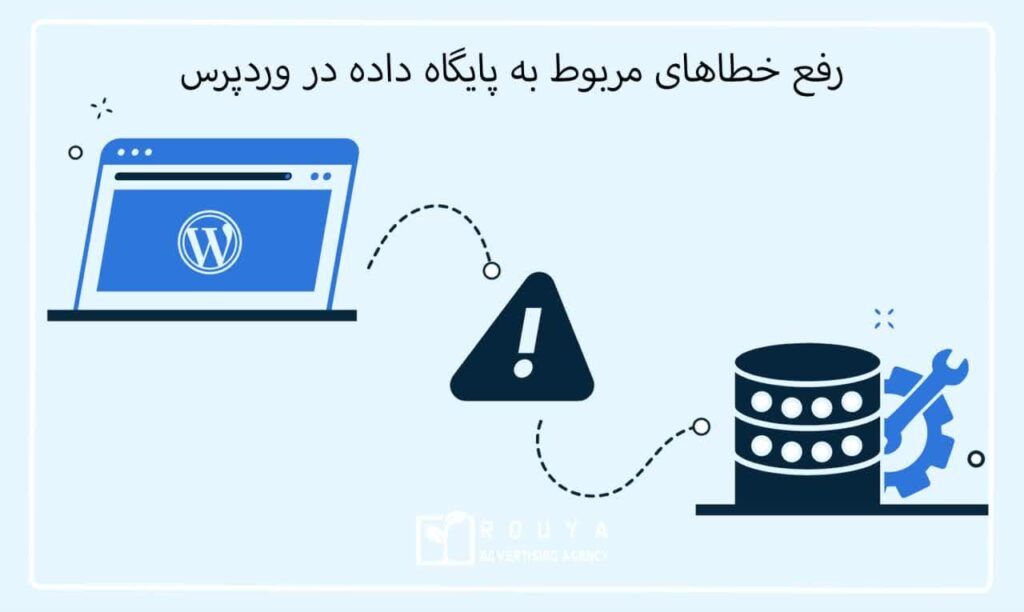
رفع خطاهای مربوط به تنظیمات سرور در وردپرس
برای رفع خطاهای مربوط به تنظیمات سرور، میتوانید مراحل زیر را دنبال کنید:
با ارائهدهنده خدمات میزبانی وب خود تماس بگیرید.
تنظیمات سرور خود را بررسی کنید.
اگر با خطاهای مربوط به تنظیمات سرور مواجه شدید، ابتدا باید با ارائهدهنده خدمات میزبانی وب خود تماس بگیرید. ارائهدهنده خدمات میزبانی وب میتواند به شما کمک کند تا تنظیمات سرور خود را بررسی کنید و مشکلات احتمالی را برطرف کنید. همچنین، میتوانید تنظیمات سرور خود را بررسی کنید. برای این کار، میتوانید با ارائهدهنده خدمات میزبانی وب خود تماس بگیرید یا به مستندات ارائهشده توسط ارائهدهنده خدمات میزبانی وب مراجعه کنید.
جمع بندی
در مجموع تمامی خطاهای رایج وردپرس میتوانند مشکلات زیادی را برای کاربران ایجاد کنند. با رعایت نکات و اصول ذکر شده در این مقاله، میتوانید از بروز خطاهای وردپرس جلوگیری کنید یا در صورت بروز خطا، آن را به سرعت رفع کنید. راههای جلوگیری از خطاهای وردپرس برای جلوگیری از بروز خطاهای وردپرس، میتوانید موارد زیر را رعایت کنید: از آخرین نسخه وردپرس استفاده کنید. افزونهها و قالبهای وردپرس را از منابع معتبر دانلود کنید. قبل از نصب افزونهها و قالبها، آنها را به دقت بررسی کنید. نسخه پشتیبان از وردپرس خود تهیه کنید.